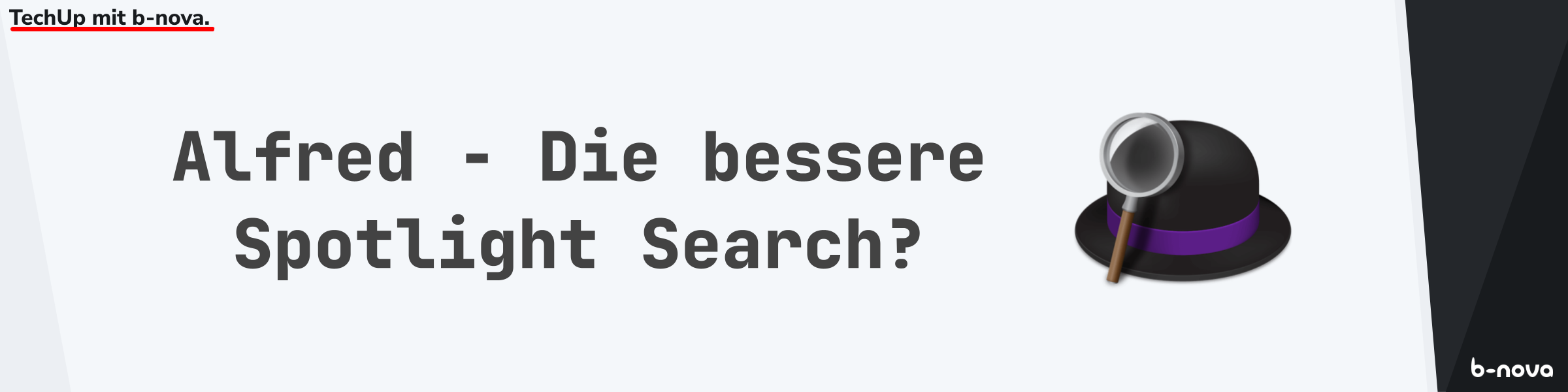
Was ist Alfred?
Jeder macOS Nutzer kennt den standardmässigen App Launcher “Spotlight Search”, welcher von Haus aus installiert ist. Die Spotlight Search hilft dabei, verschiedene Programme, Dokumente, E-Mails oder auch andere Objekte zu finden. 🕵️
Mir persönlich hat jedoch die Möglichkeit gefehlt, diese mit eigenen Funktionen zu erweitern. Aus diesem Grund habe ich mich auf die Suche nach unterschiedlichen App Launchern gemacht und dabei auch verschiedene ausprobiert. Am Ende bin ich nun bei Alfred geblieben. Alfred ist momentan in der Version 5 verfügbar. Hier sollte zu Beginn jedoch erwähnt werden, dass für die meisten Funktionen bei Alfred ein kostenpflichtiges Upgrade auf das PowerPack notwendig ist.
Sobald man Alfred auf dem Mac installiert hat, sollte man die gewünschten General-Options festlegen. Hier ist am wichtigsten, dass Alfred direkt beim Login gestartet werden kann und auch alle notwendigen Berechtigungen hat, um seine gesamten Fähigkeiten zu nutzen. Und natürlich muss festgelegt werden, wie Alfred die Kommandos entgegen nehmen soll. Ich persönlich öffne das Eingabefeld einfach mit Option+Space.
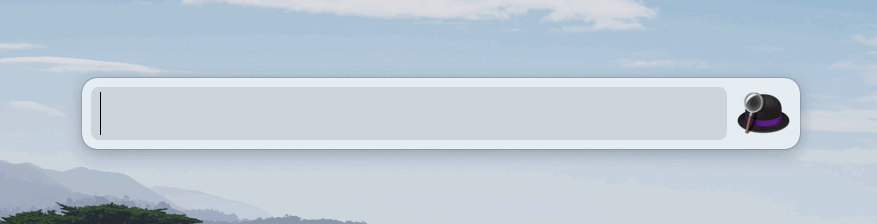
Innerhalb der Einstellungen gibt es auf der linken Seite eine Übersicht über die unterschiedlichen Bereiche und den dazugehörigen Einstellungsmöglichkeiten. Im Verlauf dieses TechUps zeige ich euch meine Einstellungen und Funktionen, die ich tagtäglich verwende. Diese können natürlich selbst angepasst und dem entsprechend für jeden unterschiedlich konfiguriert werden.
Features
Innerhalb des Features-Tab werden alle standardmässigen Funktionen, die Alfred bereitstellt, konfiguriert. Der erste Funktionsbereich ist Default Results. Hier kann man den Suchbereich von Alfred innerhalb des Macs einschränken bzw. festlegen.
File Search + Universal Actions
Bei der zweiten Einstellung geht es speziell um Dateien, die man finden und / oder öffnen möchte. Plant man, ein bestimmtes File zu öffnen, kann man dies entweder machen, indem man Alfred öffnet und anschliessend einen Leerschlag eingibt, oder man kann ein anderes Keyword über die Einstellungen definieren - beispielsweise “open”. Ebenfalls möglich ist es, einfach den Speicherort der Datei zu finden und zu öffnen.
Zusätzlich gibt es noch die Option, viele weitere Aktionen auszuführen. Dies geht, sobald man eine Datei sucht und anschliessend die Tab-Taste drückt (je nach Einstellung). Dadurch öffnet sich ein Kontextmenü mit den eingestellten Aktionen. Beides kann innerhalb von Universal Actions eingestellt werden.
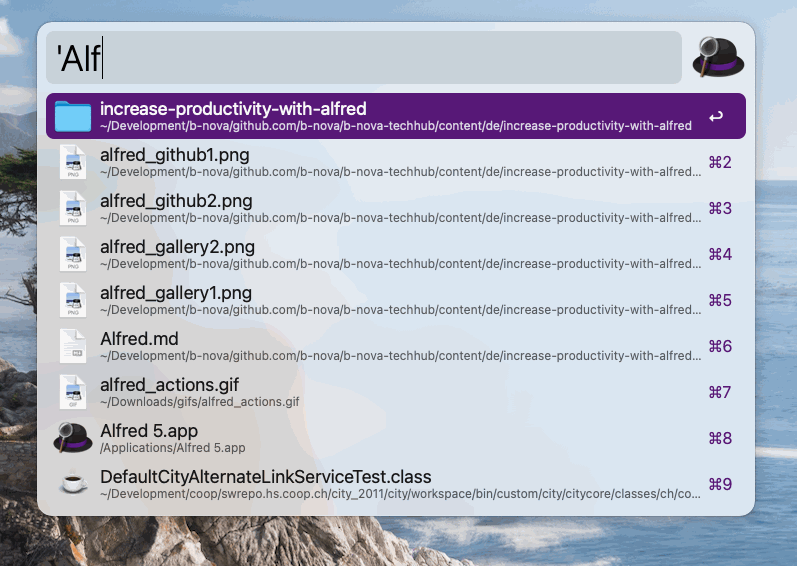
Web Search
Natürlich möchte man nicht nur Dinge schnell auf dem eigenen Computer durchsuchen, sondern auch das Internet. Deshalb kann man über Web Search verschiedenen Suchmöglichkeiten anlegen. Möchte man zum Beispiel über Google etwas suchen, kann man sich einen Shortcut mit dem Keyword gs anlegen und anschliessend direkt eine Suche starten. Sobald man Enter gedrückt hat, öffnet sich im Browser ein neues Tab mit dem entsprechenden Ergebnis.
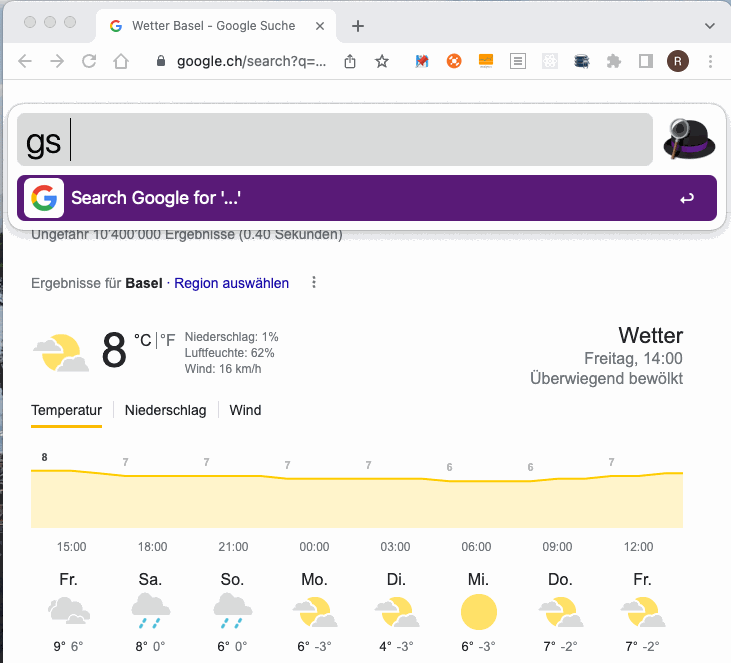
Oder als weiteres Beispiel, Google Drive durchsuchen mit dem Keyword drive:
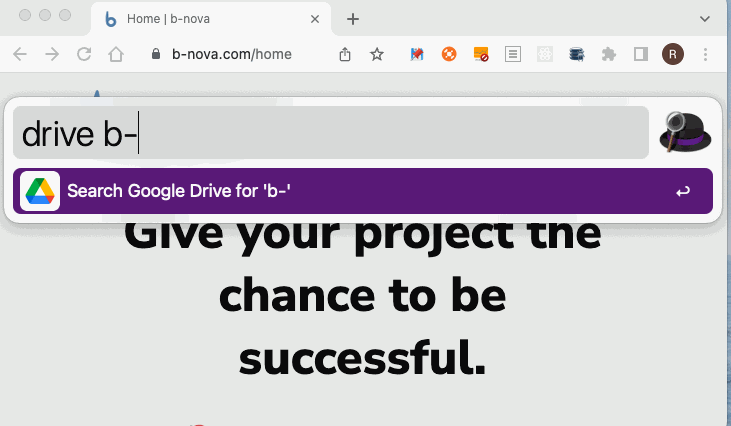
Web Bookmarks
Eines der meist genutzten Features ist bei mir auf jeden Fall das Öffnen von Bookmarks. Hierzu kann man festlegen, aus welchen Browser diese genutzt werden sollen und auch wo sie geöffnet werden sollen. Zum Triggern dieser Funktion habe ich das Keyword bm.
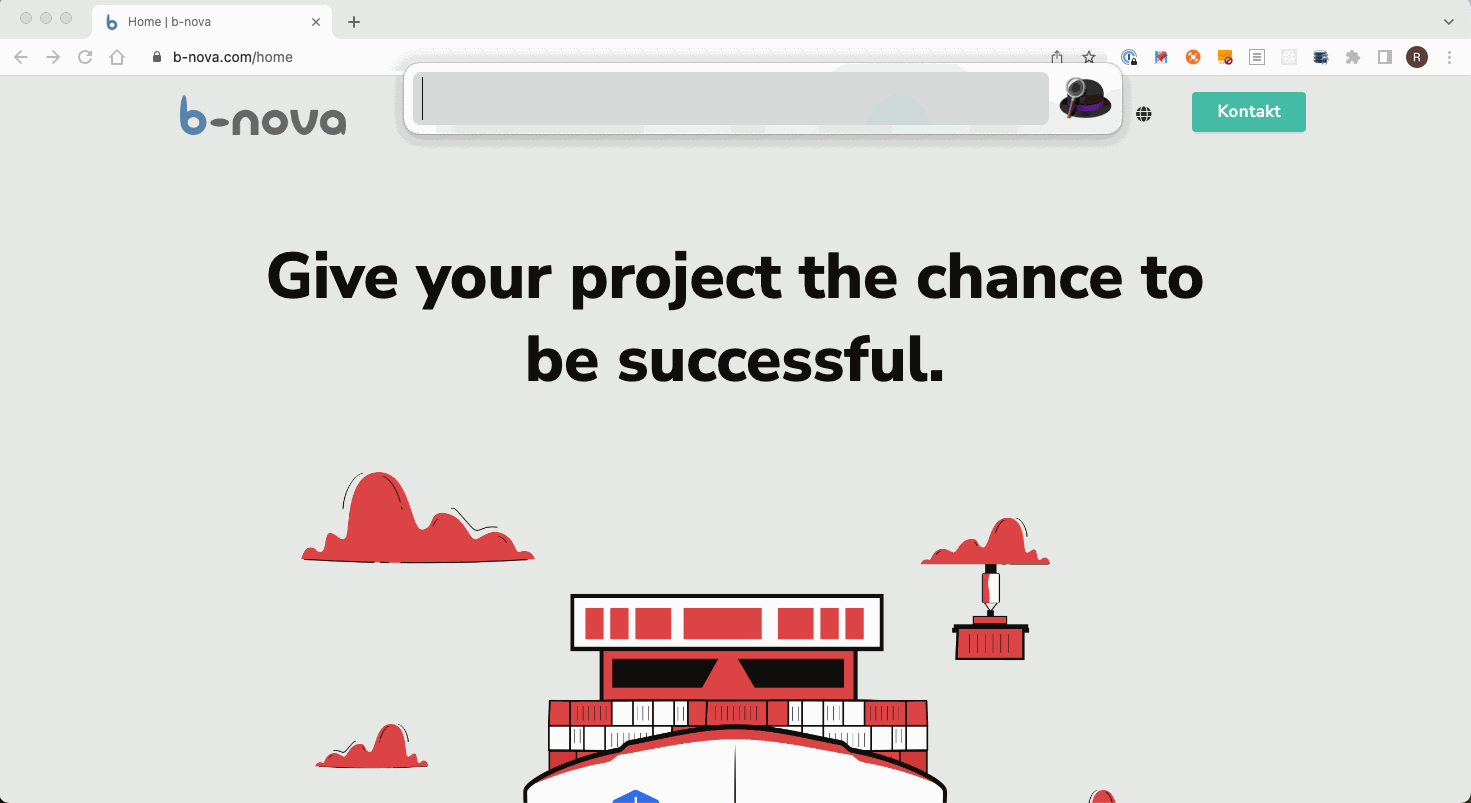
Clipboard History
Auch ein Feature, welches ich nicht mehr missen möchte, ist der Clipboard Manager. Über die Einstellungen kann festgelegt werden, wie lange die History bestehen bleibt. Ebenfalls möglich ist es zu entscheiden, ob Bilder oder nur Text gespeichert werden soll. Öffnen lässt sich die Funktion entweder über einen Shortcut oder wieder über ein Keyword.
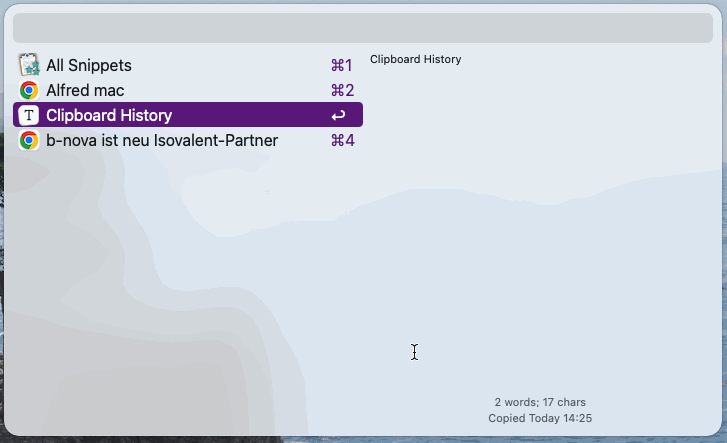
Snippets
Sollte man des Öfteren die selben Textblöcke schreiben müssen, lassen sich über Snippets verschiedene Varianten anlegen, die sich dann direkt an der gewünschten Stelle einfügen lassen.
Doch es gibt auch noch weitere Einstellungsmöglichkeiten für das Wörterbuch, Kontakte, Musikplayer, 1Password, Systemaufgaben, Terminal Ausführung, Large Type und Previews.
Workflows
Über Workflows ist es möglich, sich eigene Abläufe zu schreiben, die Alfred ausführen soll. Dies kann beispielsweise sein: Das starten von gewissen Programmen. Das kann nützlich sein, wenn man mehrere unterschiedliche Programme zur gleichen Zeit braucht, aber diese nicht von Anfang an offen haben möchte.
Programme öffnen
Beispielsweise benötige ich im Rahmen von b-nova oft die Programme IntelliJ, Slack, Teams und Chrome. Hier kann ich mir jedes Mal viel Zeit sparen, indem diese alle auf einmal automatisch geöffnet werden.
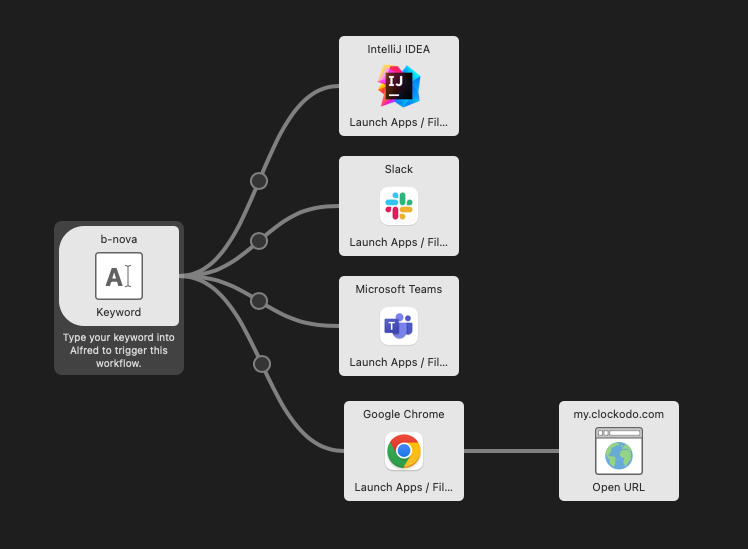
SSH-Serververbindungen
Ein weiteres Anwendungsbeispiel, welches ich öfters nutze, ist die Verbindung zu einem Server per SSH. Da es dabei verschiedene Server gibt, die sich nur im letzten Zahlenblock unterscheiden, habe ich mir einen Workflow angelegt, der einfach den letzten Teil als Parameter entgegennimmt. Dabei muss zunächst das Keyword festgelegt werden und bestimmt werden, dass ein Parameter entgegengenommen werden soll.
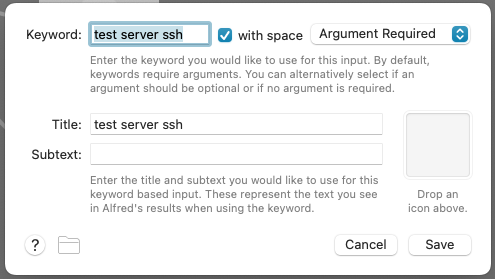
Im zweiten Schritt wird dann das entsprechende Kommando definiert und über die Variable {query} der Parameter angefügt.
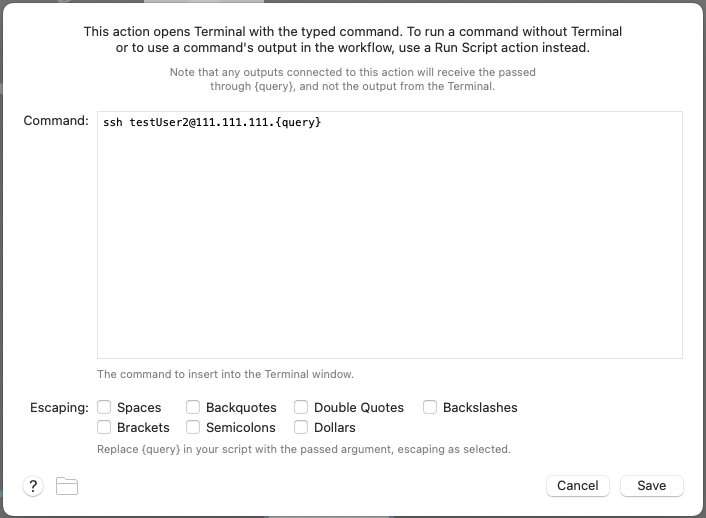
Wie funktioniert das?
Alfred bietet mittlerweile eine grosse Auswahl von unterschiedlichen Möglichkeiten an.
Dabei muss man zunächst einmal einen Trigger auswählen, der einen Workflow startet. Hier kann man beispielsweise einen HotKey definieren, um Alfred erst gar nicht öffnen zu müssen. Anschliessend fügt man die gewünschten Actions hinzu, die ausgeführt werden sollen. Der meist verbreitete Anwendungsfall ist jedoch, ein Keyword zu bestimmen, welches über das Eingabefenster eingetippt werden kann.
Sobald ein Trigger bestimmt wurde können folgedende Actions ausgeführt werden
- Öffnen einer Datei
- Öffnen einer App
- Datei im Finder anzeigen
- Pfad innerhalb des Terminals öffnen
- Browse in Alfred
- Action in Alfred
- File Buffer
- Websuche starten
- URL öffnen
- Script laufen lassen
- Terminal Command ausführen
- Automationen starten
- Apple Shortcuts
- System Kommandos
- Musik Kommandos
Natürlich können auch Outputs definiert werden, um entweder weitere Actions auszuführen oder einfach um ein entsprechendes Resultat zu haben.
Das schöne an Alfred ist, dass nicht jeder selbst seine Workflows schreiben muss, sondern man kann von der Community profitieren und bereitgestellte Workflows einfach installieren. Alfred stellt selbst über die Homepage eine Alfred Gallery mit verschiedenen Workflows zur Verfügung.
Beispiel 1:
Einer der Workflows welche ich nutze ist der DeepL Translate. Hier liegt der Vorteil darin, dass man diesen direkt aus dem Store installieren kann und auch die Möglichkeit auf Updates hat.
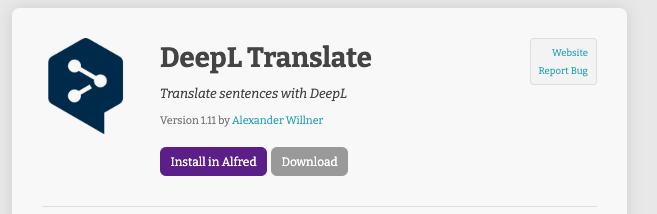
Sobald man die Installation startet, öffnet sich ein Fenster innerhalb von Alfred.
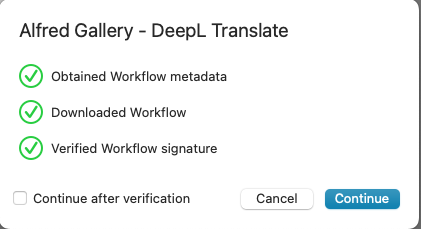
Ist die Installation abgeschlossen, hat man die Möglichkeit auch diesen Workflow wie gewohnt zu bearbeiten.
Beispiel 2:
Einen weiteren Workflow, welchen ich nutzte, ist das Durchsuchen von Browser-Tabs. Diesen Workflow habe ich beispielsweise über GitHub gefunden. Dort kann man eine .alfredworkflow-Datei runterladen und diese im Anschluss öffnen. Auch hier öffnet sich Alfred und innerhalb des Einstellungfensters. Auch diesen Workflow kann man im Nachhinein wieder bearbeiten.
Fazit
Wie bereits zu Beginn erwähnt, ist Alfred in dem gezeigten Umfang nicht kostenlos. Ob es sich lohnt, das Geld in einen App Launcher zu investieren, muss wohl jeder für sich selbst entscheiden.
Ich persönlich möchte Alfred nicht mehr missen, da er mir im Alltag ein treuer Begleiter ist, der auch auf jeden Fall meine Produktivität merkbar steigern konnte. Ebenfalls zu bedenken ist der Einstiegsaufwand, da dieser relativ hoch ist, bis man alle gewünschten Konfigurationen vorgenommen hat und diese sich so in den Alltag integriert haben, dass man davon auch einen Nutzen hat. Auch sollte man sich immer wieder Gedanken darüber machen, welche Aufgaben man tagtägllich wiederholt, und ob diese nicht durch einen Workflow erleichtert werden könnten. Somit wächst Alfred durch seine Workflows immer weiter und kann einen in vielen Fällen unterstützen. Bleib dran! 😁
Willst du noch produktiver werden? Schau doch in Raffis Productivity-TechUp zum Thema Cheatsheets rein!